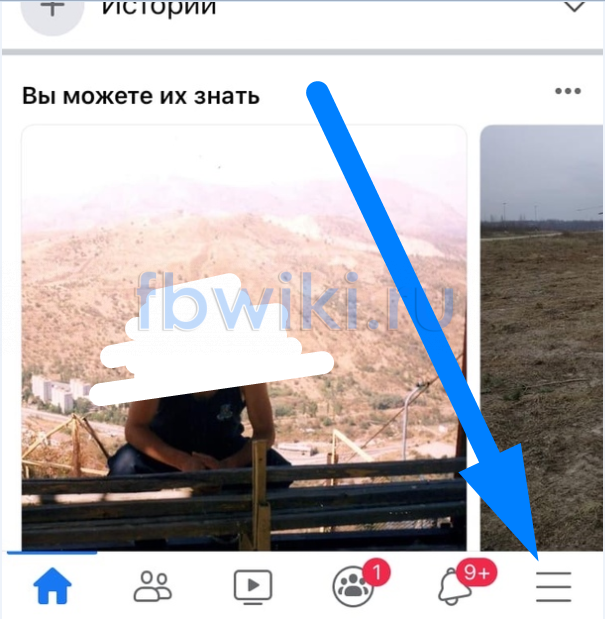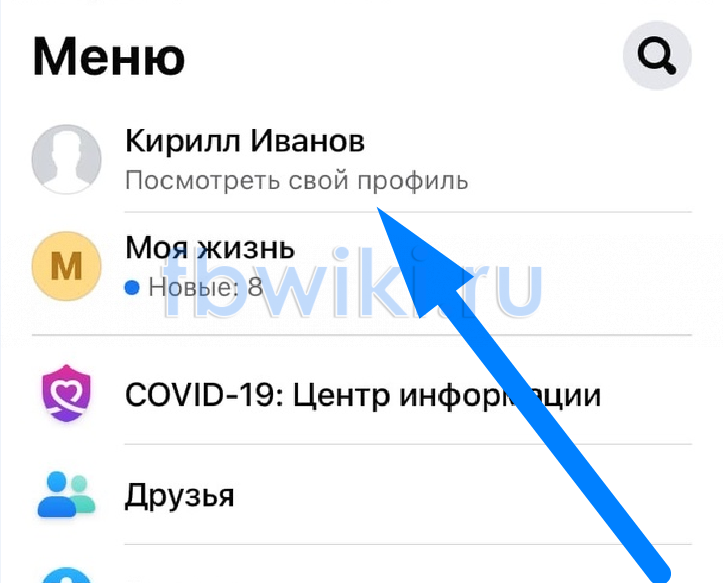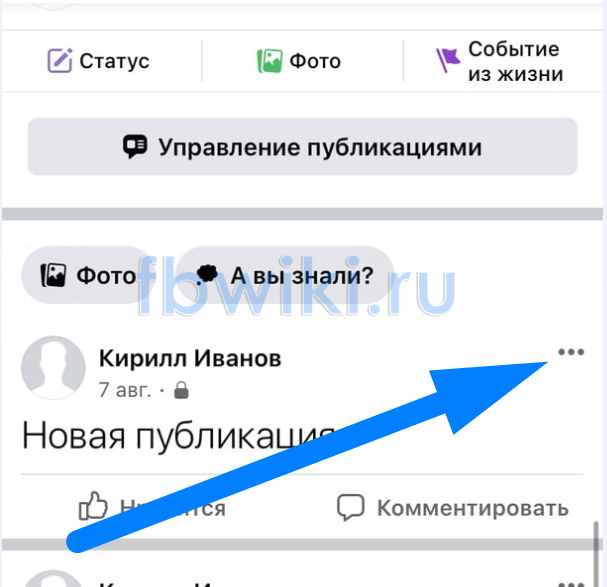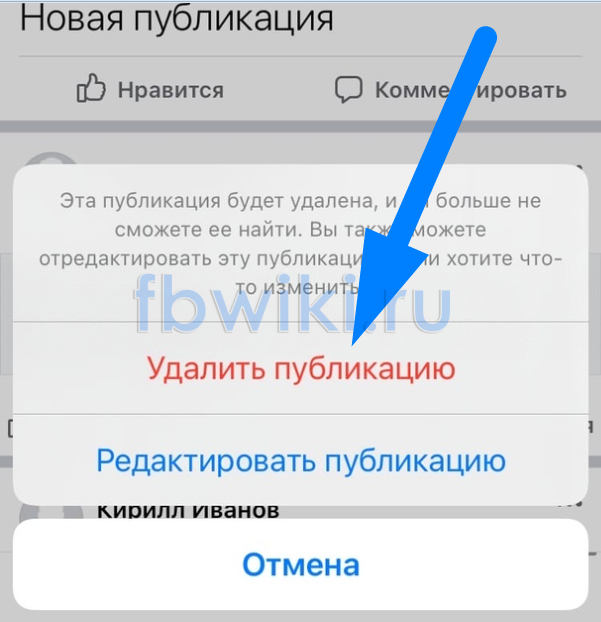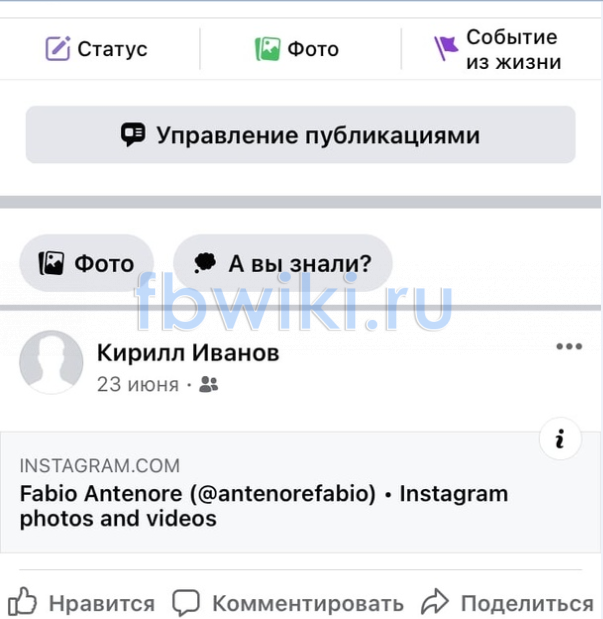- Как полностью очистить стену в Facebook
- Содержание статьи
- Как полностью удалить все записи в Facebook
- Как очистить историю активности Facebook с помощью расширений для Google Chrome
- Как удалить публикации в Фейсбуке
- Как удалить одну публикацию в Фейсбуке
- Как убрать все посты с компьютера
- Как удалить несколько записей с телефона
- Что значить скрыть из Ленты
- Как удалить пост в Фейсбуке
- На своей странице
- На телефоне
- На компьютере
- В группе
- На бизнес странице
- На чужой странице
- Как удалить все публикации сразу
- Как вернуть удаленную публикацию
Как полностью очистить стену в Facebook
Содержание статьи
- Как полностью очистить стену в Facebook
- Как удалить страницу на Фейсбук навсегда
- Как удалить страницу в facebook
Как полностью удалить все записи в Facebook
Facebook позволяет пользователям просматривать и чистить историю своих действий. Редактирование каждой публикации может быть утомительным процессом, но если вы хотите подчистить несколько записей, этот вариант вполне подходит.
- Переходите на личную страницу и находите кнопку «Журнал активности» (она располагается на обложке страницы справа).
- На открывшейся странице выбираете, что именно вам нужно. Вы можете просматривать и редактировать свои комментарии, записи, отметки «нравится», публикации, в которых вы отмечены, и многое другое. По умолчанию вам показывают обзор хроники, полный список доступных действий находится слева.
- К примеру, вы хотите удалить свои комментарии. Нажимаете на пункт «Комментарии» и переходите на страницу, где в хронологическом порядке расположены все, что вы когда-либо писали. Справа находится хронология по годам.
- Выбираете нужный год и месяц. Чтобы удалить комментарий, нажимаете на значок карандаша справа от публикации. Также вы можете скрыть его от чужих глаз, нажав на значок человека и выбрав пункт «Только я». Теперь этот комментарий видите только вы.
- Точно так же поступаете с вашими публикациями и метками. Выбираете нужный пункт слева и находите запись или метку, которую хотите удалить или скрыть.
Как очистить историю активности Facebook с помощью расширений для Google Chrome
К сожалению, предыдущий способ отнимает слишком много времени. Чтобы удалить все комментарии за месяц, вам придется потратить не один час. Что же делать, если ваша страница насчитывает не один год, а вам нужно удалить все, что когда-либо было написано?
К счастью, существует расширение, которое сделает всю работу за вас.
- Для начала нужно открыть Facebook в браузере Google Chrome.
- Скачиваете и устанавливаете расширение Social Book Post Manager.
- Возвращаетесь на свою страницу в Facebook и находите кнопку «Журнал действий».
- Выбираете справа из списка, какую активность вы хотите очистить: публикации, комментарии, метки, прочее.
- Теперь вам нужно открыть установленное приложение – его значок должен располагаться рядом с адресной строчкой браузера.
- Разбираемся с настройками. В строке Year выбираете год, который вы хотите очистить. Если вы хотите удалить все записи за все годы, выбираете пункт Select all.
- Выбираете месяц (Month). Повторяете те же шаги, что в предыдущем пункте.
- Поле Text containts предлагает вам удалить все записи, в которых упоминается определённое слово. Text not containts, соответственно, удаляет все публикации, в которых нет этого слова.
- Prescan on page – если отмечено, то вам будут показывать диалоговое окно с результатами. Если вы параллельно работаете в браузере, стоит запустить приложение в фоновом режиме. Для этого следует убрать галочку.
- Speed – скорость удаления. Лучше всего оставить по умолчанию 4.
- Кнопки Delete, Hide/Inhide, Unlike соответственно удаляют, скрывают или открывают публикации и убирают отметки «Нравится». Выбираете, что именно вам нужно.
- Запускаете процесс удаления, нажав на одну из упомянутых выше кнопок. Возможно, вам придётся несколько раз согласиться с вопросами Facebook, действительно ли вы хотите удалить какую-либо запись.
Стоит учесть, что удаленные записи не подлежат восстановлению, так что хорошенько подумайте, не удалите ли вы что-то, что вам дорого или нужно. Также расширение предупреждает, что иногда для более эффективной работы его нужно запустить несколько раз.
Social Book Post Manager может удалить только вашу активность. Оно не удаляет записи других пользователей, оставленные на вашей стене, или те, где вы были отмечены. Такие публикации можно только скрыть или убрать из них метку.
Источник
Как удалить публикации в Фейсбуке
Удалить все записи в Фейсбуке сразу поможет раздел: «Управление публикациями». Пользователь сможет скрыть или безвозвратно избавиться от ненужных постов.
Как удалить одну публикацию в Фейсбуке
В Фейсбуке долгое время отсутствовала функция: «Удалить пост», вместо этого было «Скрыть из общей хроники». Записи хранились в Архиве, откуда пользователь мог их заново опубликовать. В одном из обновлений опция появилась в браузерной и мобильной версиях.
Как убрать один пост:
- Зайти в Фейсбук – авторизоваться.
- Перейти к своей Ленте – выбрать пост.
- Нажать сверху три точки – в выпадающем меню выбрать: «Удалить».
- Подтвердить действие.
Чтобы не потерять ранее созданную запись, пользователь может её скрыть. Полностью удаленную публикацию восстановить не получится, как и вернуть добавленные фото или видео.
Как убрать все посты с компьютера
В браузерной версии есть раздел: «Управление публикациями», поэтому удалить пост с компьютера проще, чем в мобильной. Пользователь может выделять, какие записи нужно убрать или скрыть из Хроники. Отдельные опции: изменить дату размещения, редактировать аудиторию и сам пост.
Как удалить несколько записей:
- Открыть Facebook с компьютерной версии – авторизоваться.
- Перейти в Ленту публикаций – нажать: «Управление».
- Сверху: «Выбрать все» – Далее.
- Удалить – подтвердить действие.
Публикации размещены по дате и сгруппированы по месяцам и неделям.
Чтобы сразу удалить все, пользователю нужно перейти к кнопке: «Фильтры»:
- Фильтры публикаций – Год (текущий или любой другой).
- Опубликовал – Любой.
- Подтвердить сортировку.
Также есть и другие параметры для фильтров: «Конфиденциальность» и «Публикация с метками».
Как удалить несколько записей с телефона
С мобильной версии, чтобы удалить публикацию в Фейсбуке, нужно также перейти к управлению.
В отличие от браузерного вида, в приложении функция скрыта и находится в категории «Личный профиль»:
- Открыть приложение Facebook – авторизоваться.
- Перейти в свою учетную запись, нажав по миниатюре аватарки.
- Пролистать к публикациям – нажать по значку в виде «шестеренки».
- Появится список постов – выделить которые нужно удалить.
Также есть и фильтры, с такими же настройками. Владелец профиля может поочередно удалять отдельные посты, перейдя к ним с помощью «Ленты».
Еще один способ, как убрать от окружающих – установить параметры приватности. Изменить доступ к записям:
- Зайти в «Дополнительное меню» – Конфиденциальность.
- Быстрые настройки – Проверка основных параметров.
- Кто может видеть ваши публикации – пролистать первую страницу.
- Выбрать нужные пункты – Далее.
- Сохранить внесенные изменения.
Владелец профиля может ограничить доступ к основной информации о странице. Например, город проживания, дата рождения и место работы.
Что значить скрыть из Ленты
Хроника действий в Фейсбуке – журнал, позволяющий просматривать активность пользователя со дня регистрации. Владелец страницы увидит, какие поисковые запросы выполнил, понравившиеся публикации и удаленные. Хроника выполнена в виде Архива: в ней хранится информация, которую можно восстановить.
Скрывая в Ленте, владелец профиля сможет вернуть пост обратно:
- Открыть Фейсбук со смартфона.
- Перейти к посту – нажать сверху по трем точкам.
- Выбрать: «Скрыть из Ленты» – подтвердить действие.
Чтобы восстановить утерянные записи, нужно перейти в раздел «Настроек»:
- Открыть «Настройки» – Ваша информация на Facebook.
- Журнал действий – найти нужную.
- Нажать три точки сверху: «Открыть» – подтвердить добавление.
Запись появится по той же дате, в которую была опубликована. При размещении заново, есть функция: «Посмотреть» – откроется полная информация относительно поста, времени и лайков.
Источник
Как удалить пост в Фейсбуке
На интернет площадке Facebook можно размещать различные публикации. Причем, делать это можно не только на персональной страничке, но и в группе, на бизнес странице и чужой странице.
Сегодня будет рассказано о том, как удалить любую запись в новой версии фейсбуке через персональный компьютер и мобильное устройство. Делается это достаточно просто, нужно лишь следовать всем указанным действиям.
На своей странице
Если вы захотите удалить публикацию в Facebook со своей персональной странички, то вам понадобится следовать определенному порядку действий. Немного ниже будет представлен подходящий алгоритм действий для смартфона, а так же, для полной версии соц. сети.
На телефоне
Для удаления записи на своей личной странице, пользователь должен проделать такой ряд действий через своё мобильное устройство:
- На своем смартфоне запустите приложение Facebook для телефона. Первым делом, вам потребуется попасть в раздел «Меню». Для этого, щелкните по трем линиям, которые находятся в правой нижней части экрана.
- Затем, кликайте по графе «Посмотреть свой профиль».
- Вас должно перебросить на вкладку с вашим профилем на интернет площадке Facebook. Спускайтесь вниз по странице, пока не появятся посты. Найдите там запись, которую вам хочется удалить. В верхней правой части публикации вы сможете увидеть три точки, жмите прямо по ним.
- Выдвинется меню с различными пунктами. Находите там раздел «Удалить» и кликаете по нему.
- Для подтверждения своих действий нажмите ещё раз по графе «Удалить публикацию».
- Готово! Благодаря представленному порядку действий, вы смогли стереть запись на своей личной странице через смартфон.
На компьютере
В полной версии интернет площадки Facebook удаление записей с личного профиля осуществляется таким способом:
- Необходимо будет открыть официальный сайт фейсбука на персональном компьютере. Затем, вам нужно будет перейти на вкладку с вашим профилем на рассматриваемой интернет площадке. Сделать это можно при помощи нажатия левой клавишей мыши по фотографии вашего профиля.
- После чего, спускаетесь немного вниз по странице, пока не увидите стену с публикациями. Находите ту самую запись, которую хотите удалить. В правой части данной публикации будет располагаться значок в виде трех точек. Кликайте по нему левой клавишей мыши.
- На странице появится меню с определенным количеством пунктов. Вам придется клацнуть левой кнопкой вашей мышки мышки по разделу «Удалить публикацию».
- По центру экрана всплывет окошко с вопросом «Удалить публикацию?». Если вы согласны на это действие, то кликайте левой кнопкой вашей мыши по графе «Удалить».
- На этом все. После того, как вы выполните последние действие, публикация исчезнет со стены вашего профиля. В левом нижнем углу экрана появится следующее уведомление — «Ваша публикация удалена».
В группе
Запись в группе удаляется почти точно так же, как и пост с личной страницы. А именно, вам поможет такая последовательность действий:
- Открываете на интернет площадке Facebook вкладку с вашей группой. В вашем сообществе есть раздел со всеми публикация, найдите его. Затем, вам потребуется найти ту запись, которая необходимо навсегда удалить. Чтобы это сделать, щелкните ЛКМ по трем точкам. На скриншоте ниже будет показано, где находится данный значок.
- После чего, выдвинется небольшое меню с несколькими пунктами. Вам понадобится щелкнуть левой кнопкой мыши прямо по графе «удалить публикацию».
- Прямо перед вами появится новое окошко. Нужно будет подтвердить свои действия по удалению публикации. Для этого, клацните по графе «Удалить».
- На этом все. Такой короткий алгоритм действий поможет вам удалить любую публикацию в вашем сообществе.
На бизнес странице
Если у вас имеется бизнес страница на интернет площадке Facebook, то стереть запись с данной страницы возможно следующим образом:
- В браузере откройте официальную страничку фейсбука. Вам необходимо будет попасть на вкладку с вашей бизнес страницей в фейсбуке. Затем, найдите там тот пост, который необходимо стереть с вашей странички. Как вы это сделаете, необходимо будет клацнуть по трем точкам, расположенным в правой части поста.
- Если вы сделали все правильно, то на страничке появится меню для взаимодействия с записью. Нам понадобится пункт «Удалить публикацию». Именно по нему и нужно будет нажать левой кнопочкой мыши.
- Вам останется лишь подтвердить удаление публикации с вашей бизнес страницы нажатием по строчке «Удалить».
- Вот, собственно, и все. Если вы выполните все действия, что были продемонстрированы выше, то публикация на бизнес странице будет удалена. В подтверждение этому, появится соответствующее уведомление в левой нижней части экрана.
На чужой странице
Если вы ранее оставляли запись на страничке другого пользователя интернет площадки фейсбук, то её можно будет легко удалить.
- Как и всегда, откройте у себя на ПК основную страницу Facebook. Затем, перейдите на страничку того человека, у которого нужно удалить вашу запись. Отыщите тот самый пост у него на стенке. В верхней правой части вашего поста будут располагаться три точки, именно по ним вам придется щелкнуть левой кнопкой мыши.
- В появившемся окошке найдите раздел «Удалить публикацию» и нажмите по нему один раз.
- После чего, перед вами откроется специальное окошко для подтверждения. Клацайте ЛКМ по разделу «Удалить».
- Закончили. Если вы выполняли все точно так же, как было предоставлено выше, то ваша публикация с чужой страницы будет навсегда стерта. На страничке появится уведомление с текстом «Ваша публикация удалена».
Как удалить все публикации сразу
Сразу стоит сказать, что удалить все публикации в социальной сети фейсбук одновременно не получится. Но, есть специальный раздел, который позволит вам значительно сократить данный процесс. Нужно выполнить следующие действия:
- Откройте страницу со своим профилем в социальной сети Facebook. Рядом со значком в виде лупы будет иконка, имеющая вид трех точек. Кликните по этим трем точкам.
- Откроется окошко с двумя строчками. Щелкайте левой клавишей мышки по графе «Журнал действий».
- Теперь, в левой верхней части страницы будет находиться графа «Фильтр». Нажмите левой кнопкой мыши по данной строке.
- В открывшемся окошке выберите категорию «Публикации» и нажмите по кнопке для сохранения.
- Таким образом, вам будут отображаться только публикации на вашей странице в соц. сети. Просто по очереди удаляйте все публикации, которые здесь отображены.
Как вернуть удаленную публикацию
Теперь вы знаете, как происходит удаление публикаций в социальной сети Facebook. Стоит отметить, что почти везде один и тот же алгоритм действий. Поэтому, внимательно следите за каждым шагом из инструкции, и тогда у вас обязательно получится удалить пост в фейсбуке.
Источник